- Když ve Správci zařízení rozbalíte kartu Akce, zobrazí se pouze možnost Nápověda.
- Nenajdete žádné další možnosti, například Přidat starší hardware, Vyhledat změny hardwaru, Vlastnosti nebo Zařízení a tiskárny.
- Naštěstí se nejedná ani o chybu, ani o systémovou závadu, a proto se s tím dá celkem snadno vypořádat.
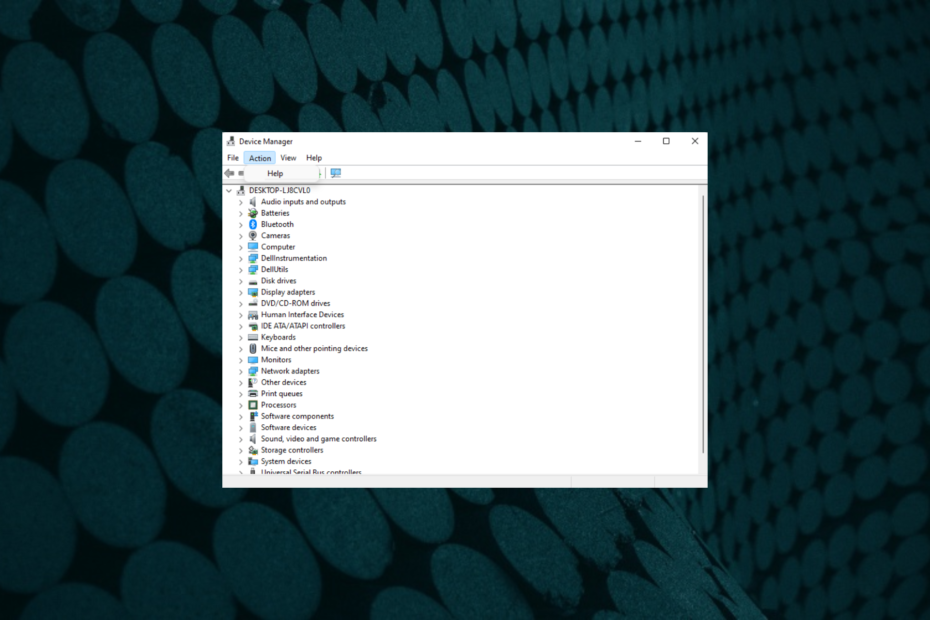
XINSTALUJTE KLIKNUTÍM NA STAŽENÍ SOUBORU
Tento software udrží vaše ovladače v provozu, čímž vás ochrání před běžnými chybami počítače a selháním hardwaru. Zkontrolujte nyní všechny ovladače ve 3 jednoduchých krocích:
- Stáhněte si DriverFix (ověřený soubor ke stažení).
- Klikněte Začni skenovat najít všechny problematické ovladače.
- Klikněte Aktualizujte ovladače získat nové verze a vyhnout se poruchám systému.
- DriverFix byl stažen uživatelem 0 čtenáři tento měsíc.
Přejdete do Správce zařízení v systému Windows 10/11 a přidáte starší hardware a všimnete si, že karta Akce zobrazuje pouze možnost Nápověda.
Toto je běžná situace a mnoho uživatelů se s tímto problémem setkalo.
V tomto příspěvku vás provedeme procesem nalezení možnosti, pokud chybí možnost Přidat starší hardware nebo Vyhledat změny hardwaru.
Pro chybějící položku zařízení, jako kdyby Ve Správci zařízení ve Windows 11 chybí Bluetooth, můžete se podívat na náš podrobný příspěvek pro možná řešení.
Předtím se podívejme, co je to starší zařízení a kde najdete možnost přidat starší hardware.
Co znamená starší zařízení?
Legacy znamená něco, co je zastaralé, a v případě staršího zařízení to byl hardware vyrobený dříve.
Tento hardware je však nyní starší verzí současného a je méně funkční.
Pokud jste tedy například upgradovali modem z V.90 na nejnovější verzi V.92, V.90 je v tomto případě starší hardware.
Starší ovladače nejsou dodávány s možností plug-and-play, a proto se dostupné ovladače používají pouze pro starší hardware.
U starších zařízení budete muset nainstalovat ovladače ručně prostřednictvím Správce zařízení.
Kde je nabídka Přidat starší hardware?
Možnost Přidat starší hardware se nachází ve Správci zařízení v nabídce karty Akce spolu s možnostmi Vyhledat změny hardwaru, Zařízení a tiskárny atd.
Ale co když není ve Správci zařízení k dispozici Přidat starší hardware? Poté problém vyřešte podle níže uvedené metody.
Co mohu dělat, pokud Akce Správce zařízení zobrazuje pouze nápovědu?
- Klepněte pravým tlačítkem myši na Start tlačítko a vyberte Správce zařízení.

- Jako Správce zařízení otevře se okno, vyberte zařízení.
- Například, pokud chcete přidat starší hardware pro Bluetooth v systému Windows 10 vyberte Bluetooth a klikněte na Akce.

- V nabídce nyní můžete vidět Přidejte starší hardware volba.
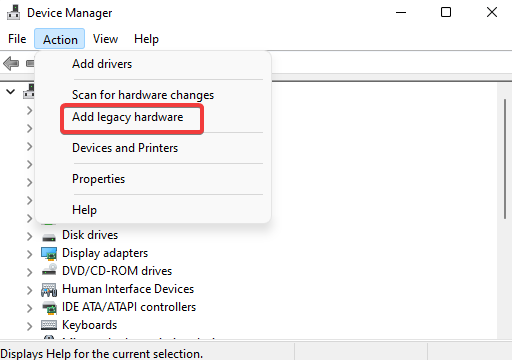
- Můžete také vidět další možnosti jako Přidejte ovladače, Vyhledejte změny hardwaru, atd.
Takže ve Windows 10 chybělo Přidat starší hardware, protože musíte vybrat zařízení nebo kategorii.
- Pomocí Správce zařízení můžete snadno vyhledávat změny hardwaru
- Jak opravit chybějící COM porty ve Správci zařízení
- 3 alternativy Správce zařízení, o kterých jste nevěděli
Pokud chcete alternativu ke Správci zařízení, např software detektoru ovladačů pro Windows 10/11, můžete si přečíst náš článek pro nejlepší možnosti.
Pokud možnost Přidat starší hardware není ve Správci zařízení dostupná, můžete zkusit automaticky vyhledat chybějící ovladače pomocí nástroje třetí strany, jako je DriverFix. Bez aktuálních ovladačů nebude váš počítač fungovat správně a můžete vidět chybové kódy.
DriverFix je nástroj třetí strany, který analyzuje váš počítač, zda neobsahuje zastaralé ovladače zařízení a počítačové aplikace. Když detekuje zastaralé nebo staré programy ve vašem počítači, okamžitě je upgraduje nejnovější dostupnou aktualizací. To je užitečné, když neexistuje způsob, jak ručně přidat ovladače.
⇒ Získejte DriverFix
V případě jakýchkoli dalších problémů souvisejících se Správcem zařízení zanechte komentář v poli komentářů níže.
 Stále máte problémy?Opravte je pomocí tohoto nástroje:
Stále máte problémy?Opravte je pomocí tohoto nástroje:
- Stáhněte si tento nástroj na opravu počítače hodnoceno jako skvělé na TrustPilot.com (stahování začíná na této stránce).
- Klikněte Začni skenovat najít problémy se systémem Windows, které by mohly způsobovat problémy s počítačem.
- Klikněte Opravit vše opravit problémy s patentovanými technologiemi (Exkluzivní sleva pro naše čtenáře).
Restoro byl stažen uživatelem 0 čtenáři tento měsíc.


